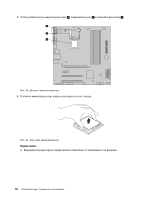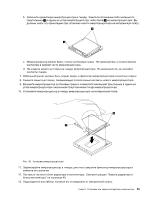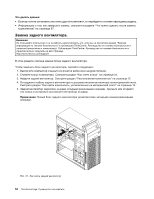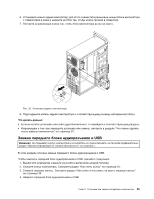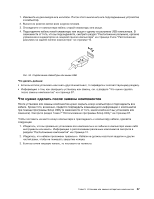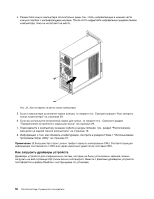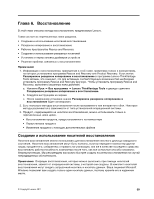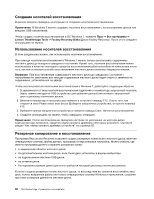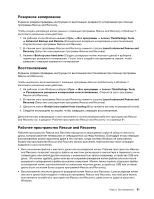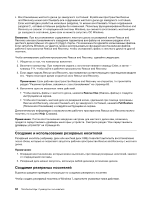Lenovo ThinkCentre Edge 91 (Russian) User Guide - Page 69
Что нужно сделать после замены компонентов
 |
View all Lenovo ThinkCentre Edge 91 manuals
Add to My Manuals
Save this manual to your list of manuals |
Page 69 highlights
1 2 3 4 USB 9 10. Рис. 34 USB 57. Setup Utility 7 Setup Utility 67 1 12. 2 3 Глава 5 57

1. Извлеките из дисководов все носители. После этого выключите все подсоединенные устройства
и компьютер.
2. Выньте из розеток вилки всех шнуров питания.
3. Отсоедините от компьютера кабель старой клавиатуры или мыши.
4. Подсоедините кабель новой клавиатуры или мыши к одному из разъемов USB компьютера. В
зависимости от того, что вы подсоединяете, смотрите раздел “Расположение разъемов, органов
управления и индикаторов на лицевой панели компьютера” на странице 9 или “Расположение
разъемов на задней панели компьютера” на странице 10.
Рис. 34. Подключение клавиатуры или мыши USB
Что делать дальше:
•
Если вы хотите установить или снять другой компонент, то перейдите к соответствующему разделу.
•
Информацию о том, как завершить установку или замену, см. в разделе “Что нужно сделать
после замены компонентов” на странице 57.
Что нужно сделать после замены компонентов
После установки или замены компонентов нужно закрыть кожух компьютера и подсоединить все
кабели. Кроме того, возможно, придется подтвердить изменившуюся информацию о компонентах
при помощи программы Setup Utility (в зависимости от того, какой компонент вы установили или
заменили). Смотрите раздел Глава 7 “Использование программы Setup Utility” на странице 67.
Чтобы поставить на место кожух компьютера и присоединить к компьютеру кабели, сделайте
следующее:
1. Убедитесь, что вы правильно установили все компоненты и не забыли в компьютере какие-либо
инструменты или винты. Информацию о расположении различных компонентов смотрите в
разделе “Расположение компонентов” на странице 12.
2. Убедитесь, что кабели проложены правильно. Кабели не должны касаться защелок и других
частей рамы, чтобы не помешать закрытию кожуха.
3. Если вы сняли лицевую панель, то поставьте ее на место.
Глава 5. Установка или замена аппаратных компонентов
57